
Como fazer backup de contatos do Android para o Outlook [100% de trabalho]

É uma visão manter um backup de seus contatos telefônicos Android em algum lugar, especialmente quando há mais contatos do que seu telefone Android pode conter e contatos antigos são apagados pelo sistema quando novos são recebidos; quando o cartão que armazena seus contatos está arruinado; e quando você recupera os padrões de fábrica. Da última vez, falamos sobre como sincronizar contatos Android com o Gmail e, desta vez, gostaríamos de mostrar como fazer backup de contatos do Android telefone para o Outlook.
Os dados podem ser perdidos quando você toca incorretamente no botão "Excluir", formatar ou redefinir a fábrica do seu telefone Android . Portanto, vá para o seu telefone e fazer backup de Android contatos para o Outlook está se tornando cada vez mais essencial. Aqui, vamos compartilhá-lo com duas maneiras eficientes de sincronizar contatos de telefone Android com o Outlook para backup.
Caminho 1: Fazer backup de contatos Android para o Outlook via arquivo CSV
Caminho 2: Sincronizar contatos Android com o Outlook para backup com um clique
O primeiro método que queremos apresentar a você é usando um programa para exportar contatos do Android telefone para o computador e salvar os contatos exportados como arquivo CSV; em seguida, sincronize o arquivo CSV com o Outlook para backup. Todo o processo é um pouco difícil. Se você quiser uma maneira mais fácil, você pode pular diretamente para o caminho 2.
Etapa 1: Exportar contatos Android no arquivo CSV
Faça o download Coolmuster Lab.Fone for Android aqui e instale-o em seu computador:
1. Inicie o Lab.Fone para Android e conecte seu telefone Android ao computador usando um cabo USB.
2. Selecione "Contatos" e clique em "Avançar" para permitir que o programa digitalize seu telefone Android .
3. Visualize os contatos digitalizados e selecione aqueles que você deseja exportar.
4. Clique em "Recuperar" e escolha CSV como formato de saída.
Em seguida, você pode obter seus contatos Android telefone em arquivo CSV em seu computador.

Etapa 2: Abra o Outlook
Abra o Outlook e vá para o canto superior esquerdo para clicar em "Arquivo". Role para baixo para escolher "Abrir" -> "Importar". Em seguida, haverá uma janela pop-up perguntando qual ação você deseja executar.
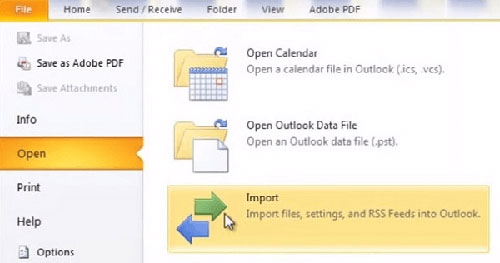
Etapa 3: Importar contatos CSV para o Outlook
Existem vários programas dos quais você pode importar contatos. Aqui, basta selecionar a opção "Importar de outro programa ou arquivo" e clicar em "Avançar". Isso abrirá outra janela, a partir da qual você deve escolher "Valores separados por vírgulas (Windows)" e, em seguida, clicar em "Avançar".
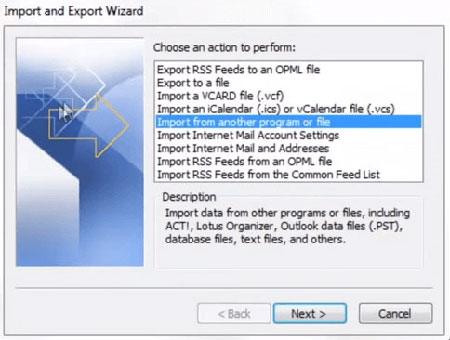
Etapa 4: selecione os contatos CSV a serem importados
Na nova janela, você deve procurar o arquivo que deseja importar e clicar em "Avançar". Apenas certifique-se de que a pasta "Contatos" está realçada e, em seguida, você pode clicar em "Avançar".
Observação: se você já tiver contatos no Outlook, é melhor marcar "Não importar itens duplicados" para que os contatos no Outlook sejam excluídos da importação.
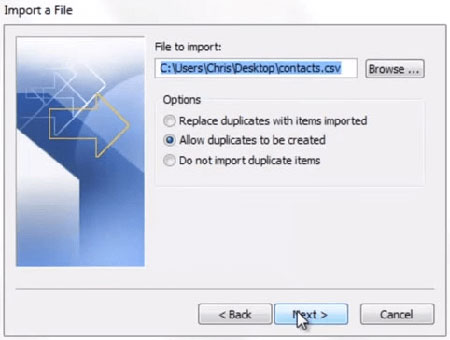
Etapa 5: Sincronizar contatos Android com o Outlook
A propósito, você pode alterar as configurações de contato de acordo com suas necessidades. Depois disso, o processo de sincronização começará de uma só vez. Quando terminar, clique em "Concluir" e todos os seus contatos Android serão sincronizados com o Outlook com sucesso.
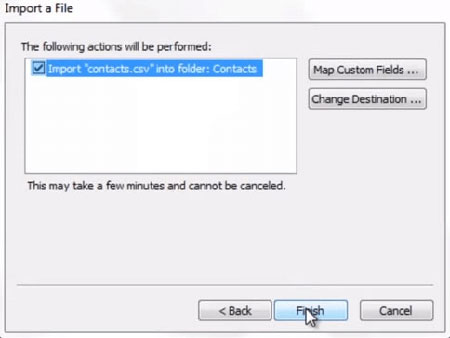
Dicas: Manter um backup de seus contatos Android em seu computador também é uma boa escolha. Aqui está um guia que lhe diz como transferir contatos Android para o computador para backup.
Aqui também está uma maneira de um clique para fazer backup de contatos de telefone Android para o Outlook. Tudo o que você precisa é Coolmuster Android Assistant (para todas as versões Windows). Ele é capaz de ajudá-lo a transferir contatos do Android telefone para o Outlook com apenas um clique. Além disso, o Assistente de Android também pode ajudá-lo a editar e gerenciar contatos de telefone Android no computador e importar/exportar seus dados de telefone Android de/para o computador, incluindo contatos, mensagens de texto, registros de chamadas, fotos, vídeos, músicas, documentos e outros tipos de arquivos.
Principais características do Coolmuster Android Assistant:
- Fazer backup, importar, excluir, editar contatos no computador diretamente.
- Um clique para fazer backup e restaurar todos os dados em seu dispositivo Android.
- Adicionar, excluir e importar registros de chamadas Android , SMS e arquivos de mídia no computador.
- Instalar, desinstalar e fazer backup Android aplicativos no computador.
- Enviar e responder mensagens de texto do computador diretamente.
- Suporta modelos de Android geral, como Samsung, HTC, LG, ZTE, HUAWEI, Sony, etc.
Você não pode perder:
Como fazer backup de logs de chamadas Android para o computador
Como fazer backup de fotos Android na nuvem
Continue lendo para ver como usar este Assistente de Android para fazer backup de contatos Android para o Outlook com 1 clique. Primeiro de tudo, você deve clicar no seguinte botão para obter este software instalado no seu PC ou Mac computador.
Passos para fazer backup de contatos Android para o Outlook com um clique:
Passo 1. Inicie o Assistente de Android instalado e ligue o seu telemóvel Android ao mesmo computador através de um cabo USB. Uma vez que a conexão está ativada, o software detectará o dispositivo Android conectado e o mostrará em sua interface principal.
Nota: Você precisa ativar a depuração USB em seu telefone Samsung primeiro se você não tiver feito isso antes.

Passo 2. Toque na guia Contatos no menu lateral esquerdo e, em seguida, todos os contatos em seu telefone Samsung serão digitalizados. Basta visualizar e selecionar os contatos que você deseja fazer backup no Outlook.
Passo 3. Em seguida, vá para o menu superior para clicar nas opções "Exportar" > "Exportar para o Outlook" para transferir contatos do telefone Android conectado para o Outlook.

By the way, você também pode clicar em "Importar" > "Importar do Outlook" opção para importar contatos do Outlook para o seu telefone Android. Seria muito útil quando você acidentalmente excluir seus contatos no telefone Android. Android Assistente facilita para os usuários fazer backup e restaurar Android contatos de/para o Outlook. Basta baixá-lo gratuitamente para explorar mais funções.
Artigos relacionados:
Como copiar arquivos entre o telefone HTC e computador
Recuperar Mensagens de Texto Excluídas do Celular Samsung





